Hace unos años, ifconfig era la forma favorita de conocer la dirección IP en Linux. Desafortunadamente, el comando ifconfig ha quedado obsoleto. Si intenta utilizar este comando hoy, lo más probable es que vea el siguiente error:
command not found: ifconfigEntonces, ¿cómo encuentras la dirección IP entonces? Déjame mostrarte cómo hacerlo.
Buscar dirección IP en la línea de comandos de Linux
Bueno, puedes usar el comando ip para este propósito. El comando ip es versátil y se puede usar para muchas otras cosas relacionadas con las redes.
Pero solo para mostrar la dirección IP, use el comando con ip addr , ip a o dirección IP opciones (todas son iguales) de la siguiente manera:
ip addressY verá una salida como esta:
1: lo: mtu 65536 qdisc noqueue state UNKNOWN group default qlen 1000
link/loopback 00:00:00:00:00:00 brd 00:00:00:00:00:00
inet 127.0.0.1/8 scope host lo
valid_lft forever preferred_lft forever
inet6 ::1/128 scope host
valid_lft forever preferred_lft forever
2: wlp58s0: mtu 1500 qdisc mq state UP group default qlen 1000
link/ether 9c:b6:d0:d0:fc:b5 brd ff:ff:ff:ff:ff:ff
inet 192.168.1.20/24 brd 192.168.1.255 scope global dynamic noprefixroute wlp58s0
valid_lft 5962sec preferred_lft 5962sec
inet6 fe80::bf14:21e3:4223:e5e4/64 scope link noprefixroute
valid_lft forever preferred_lft foreverEn el resultado anterior, puede ignorar el primero llamado lo (bucle invertido). Puede ver que se muestra la dirección IP 192.168.1.20. El 24 que le sigue es la máscara de subred.
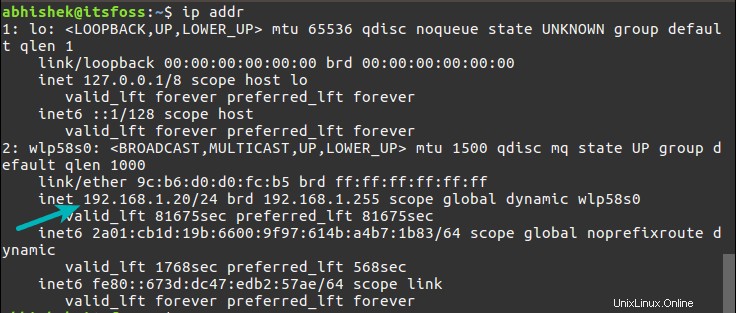
Eso es todo. Así es como muestra la dirección IP del sistema host en la línea de comandos de Linux.
Otras formas de encontrar la dirección IP de su sistema en Linux
Hay más formas de verificar la dirección IP en Linux. Déjame mostrártelos también.
Mostrar dirección IP con comando de nombre de host
El comando hostname generalmente muestra el nombre de host de su sistema. También se puede utilizar para mostrar la dirección IP del host:
hostname -ISimplemente mostrará la dirección IP del host en la terminal.
[email protected]:~$ hostname -I
192.168.0.106Mostrar la dirección IP con la herramienta nmcli
La mayoría de las distribuciones de Linux vienen con una herramienta Network Manager. Esta herramienta tiene una interfaz de línea de comandos llamada nmcli. Puede usar esta herramienta nmcli para ver varias configuraciones de red.
La dirección IP se puede mostrar con:
nmcli -p device showDebería ver la dirección IP en la salida.
¿Qué pasa con ifconfig?
En realidad, aún puede usar el comando ifconfig. Está presente en el paquete net-tools. Puede instalarlo usando el administrador de paquetes de su sistema. Sin embargo, no se recomienda el uso de herramientas de red, por lo que sugiero seguir con el comando ip.
En distribuciones basadas en Ubuntu, puede instalar herramientas de red usando este comando:
sudo apt install net-toolsAhora puede usar el comando ifconfig para mostrar la dirección IP de su sistema.
ifconfig -aLa salida será así:
lo: flags=73 mtu 65536
inet 127.0.0.1 netmask 255.0.0.0
inet6 ::1 prefixlen 128 scopeid 0x10
loop txqueuelen 1000 (Local Loopback)
RX packets 14855 bytes 3027297 (3.0 MB)
RX errors 0 dropped 0 overruns 0 frame 0
TX packets 14855 bytes 3027297 (3.0 MB)
TX errors 0 dropped 0 overruns 0 carrier 0 collisions 0
wlp58s0: flags=4163 mtu 1500
inet 192.168.0.106 netmask 255.255.255.0 broadcast 192.168.0.255
inet6 fe80::bf14:21e3:4223:e5e4 prefixlen 64 scopeid 0x20
ether 9c:b6:d0:d0:fc:b5 txqueuelen 1000 (Ethernet)
RX packets 88413 bytes 61851930 (61.8 MB)
RX errors 0 dropped 0 overruns 0 frame 0
TX packets 56505 bytes 11409219 (11.4 MB)
TX errors 0 dropped 0 overruns 0 carrier 0 collisions 0Nuevamente, ifconfig ha quedado obsoleto y no debe usarse.
Consejo extra:encontrar la dirección IP pública de su sistema
Lo que vio hasta ahora fue mostrar la dirección IP privada de su sistema. Lo que quiero decir es que si usa un enrutador de red, lo más probable es que esté detrás de un NAT.
La dirección IP de su sistema es privada y se usa solo para comunicarse con los dispositivos en su subred. Cualquier dispositivo fuera de la red de su hogar/trabajo no podrá encontrarlo con esta dirección IP. Necesitan ahora la dirección IP de su enrutador. Su enrutador reconoce su dispositivo y se comunica a través de la dirección IP privada.
¿Cómo obtiene su dirección IP pública (dirección IP de su enrutador)? Tendrá que utilizar herramientas de terceros.
Por ejemplo, puede usar el comando host con OpenDNS y obtener la dirección IP pública:
host myip.opendns.com resolver1.opendns.comLa salida debería ser similar a esta:
Using domain server:
Name: resolver1.opendns.com
Address: 208.67.222.222#53
Aliases:
myip.opendns.com has address 202.91.87.117
Host myip.opendns.com not found: 3(NXDOMAIN)
Host myip.opendns.com not found: 3(NXDOMAIN)Al final…
Espero que este consejo rápido le haya ayudado a encontrar la dirección IP de su sistema en la línea de comandos de Linux. También puede leer sobre cómo encontrar la IP de la puerta de enlace en Linux.
Como siempre, no dude en enviar sus comentarios y sugerencias en la sección de comentarios a continuación.